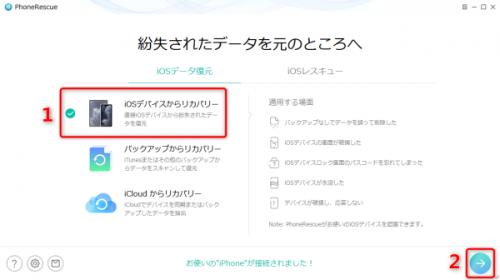
PhoneRescue公式サイト:https://reurl.cc/dmVRY6
--------------------------------------------------
写真は、子供の成長記録や旅行での美しい風景、面白い瞬間など、大切な瞬間を残すために使用されることがあります。
しかし、iPhoneやiPadに保存していた写真や動画を誤って削除してしまった場合や、iPhone本体の故障、落下、誤操作によって重要な写真や動画が失われた場合、どのように復元できるのでしょうか?
本記事では、削除した写真と動画を復元する方法4つを紹介します。
目次
Part 1:「最近削除した項目」からiPhoneの写真を復元する
Part 2:iPhone本体から削除した写真を復元する
Part 3:iCloudから写真を復活する
Part 4:iTunesバックアップから写真のみを取り出す
Part 1.「最近削除した項目」からiPhoneの写真を復元する方法
アップルは、iOS 8以降、写真アプリに「最近削除した項目」または「ゴミ箱」という機能を追加しました。この機能を使用すると、削除してから30日以内の写真や画像を復元することができます。以下は、iPhoneの写真を復元する手順です:
1.写真アプリを開きます。
2.「アルバム」タブをタップし、「最近削除した項目」に入ります。
3.「最近削除した項目」には、過去30日以内に削除された写真が表示されます。
4.復元したい写真を選択します。個別に復元する場合は、写真をタップして詳細画面を表示し、「復元」ボタンをタップします。
5.複数の写真を選択して一括で復元する場合は、「選択」ボタンをタップし、復元したい写真を選択します。選択が完了したら、「復元」ボタンをタップし、「○枚の写真を復元」を選択します。
6.すべての写真を復元したい場合は、「選択」ボタンをタップし、画面右下の「すべて復元」を選択します。「○枚の写真を復元」をタップします。
以上が、iPhoneの写真を「最近削除した項目」から復元する手順です。
Part 2:iPhone本体から削除した写真を復元する
もちろん、iTunesやiCloudのバックアップがあれば、iPhoneの写真を復元することができますが、その場合、他のデータも同時にiPhoneに復元されてしまい、既存のデータが上書きされてしまいます。写真だけを復元することはできません。
そこで、おすすめなのが、iPhoneやiPad、iPodなどのiOSデバイス向けのデータ復元ソフトである「PhoneRescue」を使用する方法です。
PhoneRescue公式サイト:https://reurl.cc/dmVRY6
以下はその特徴です:
・バックアップの有無を問わず、iPhone本体、iTunes/iCloudバックアップから削除してしまった写真を復元できる
・復元する前に、プレビューや選択が可能なので、手間と時間を節約できる
・全てのデータではなく、写真や画像のみを復元できる
・復元先として、iPhoneだけでなく、パソコンにも選択できる
PhoneRescueは有料ソフトですが、購入前に無料でデータをスキャンしてプレビューすることができます。スキャン結果にデータが存在する場合、復元が可能です。まずは無料機能をお試しいただくことをおすすめします。
PhoneRescue公式サイト:https://reurl.cc/dmVRY6
Step 1.PhoneRescue for iOSをダウンロード&インストールします。
Step 2.PhoneRescue for iOSを起動します > 「iOSデバイスからリカバリー」に入ってください。
【画像 https://www.dreamnews.jp/?action_Image=1&p=0000287278&id=bodyimage1】
Step 3.ポップアップが出たら、全ての選択を解除し、「写真」のみを入れます。
【画像 https://www.dreamnews.jp/?action_Image=1&p=0000287278&id=bodyimage2】
Step 4.「OK」をクリックすると、PhoneRescueはお使いのiPhoneを自動的に分析します。
Step 5.分析が完了すると、iPhoneに存在する写真や削除された写真などが一覧表示されます。削除した写真を復元したい場合は、「削除された項目」を選択します。
【画像 https://www.dreamnews.jp/?action_Image=1&p=0000287278&id=bodyimage3】
Step 6.復元したい写真を選択し、「iPhone」または「パソコン」に復元します。
【画像 https://www.dreamnews.jp/?action_Image=1&p=0000287278&id=bodyimage4】
しばらくすると、iPhoneから写真が復元されました。
以上が、iPhone本体から削除した写真を復元する手順です。今すぐPhoneRescueをダウンロードして、無料試用を試しませんか?
PhoneRescue公式サイト:https://reurl.cc/dmVRY6
Part 3:iCloudから写真を復活する
iCloudバックアップを有効にしている場合、iCloudから写真や動画を復活することができます。
1.iPhoneでicloud.comにアクセスして、iCloud IDをサインインします。
2.「写真」に入って、iCloudに同期した写真が表示されます。
3.iPhoneに保存したい写真を選択して、右下の「・・・」アイコンをタップすると、ポップアップが出てきます。その場合、「ダウンロード」をタップしてください。
4.ダウンロードをタップすると、icloud.comの画像がiPhoneに保存されました。
iPhoneで「ファイル」>「このiPhone内」>「ダウンロード」の順にタップすると、ダウンロードされた写真が確認できます。
Part 4:iTunesバックアップから写真のみを取り出す
iTunesでは削除しまった写真を復元するには、バックアップを完全に復元しなければなりません。
なので、ここでは時間や手間を節約するために、またiPhoneに既存のデータを上書きしないために、iTunesバックアップから写真のみを復元する方法を提供します。
1.PhoneRescue for iOSをダウンロードしてください。
2.最初の画面で「バックアップからリカバリー」モードを選択し、「次へ」アイコンをクリックしてください。
3.バックアップリストから、復元したいバックアップを選択します。
4.全ての選択を解除し、「写真」のみを選択します。
5.「OK」をクリックすると、PhoneRescue for iOSは自動的にiTunesバックアップを分析します。
6.iTunesのバックアップコンテンツをレビューして、復元したい写真を選択してiPhoneまたはコンピューターに復元します。
PhoneRescueは写真以外に、音楽、ビデオ、連絡先、メッセージなどのデータも復元できます。ぜひダウンロードして試してみましょう。
PhoneRescue公式サイト:https://reurl.cc/dmVRY6
最後に
以上はiPhoneから完全に削除してしまった写真を復元する方法です。今すぐPhoneRescueをダウンロードして、無料試用を試しませんか?PhoneRescue製品を注文した後も60日間の返金保証が対応しているので、安心に利用してください。
PhoneRescue公式サイト:https://reurl.cc/dmVRY6
関連記事
◆iPhoneバックアップのロックを解除するパスワードを忘れた際の対策:https://reurl.cc/K3xyM9
◆iPhoneの連絡先が消えた時の5つの有効な解決方法:https://reurl.cc/y6n5kE
◆iPhoneのメモを元に戻す方法!間違えて消したメモを復元する:https://reurl.cc/WvEeqZ
【画像 https://www.dreamnews.jp/?action_Image=1&p=0000287278&id=bodyimage5】
配信元企業:iMobie Inc.
プレスリリース詳細へ
ドリームニューストップへ
